Несмотря на активизацию конкурентов, мыши производства Microsoft до сих пор являются весьма популярными среди пользователей. Тому есть множество причин, не последней из которых является применение новых технологий если не первыми, то одними из первых. К примеру, не Microsoft придумала колесико прокрутки, однако именно этой компании мы во многом обязаны тем, что данный орган управления стал ныне практически стандартным (бесколесные мыши выпускаются и сейчас, однако их удел — самый-самый нижний угол бюджетного сектора). Не Microsoft придумала оптическую мышь, однако IntelliMouse Explorer оказалась в продаже первой, не требующей специальных ковров. А чуть больше года назад Microsoft одной из первых начала применение сенсоров нового поколения, наконец-то реализующих все то, что нам было обещано при выходе IntelliMouse Explorer.
Однако все эти шаги были весьма полезными и интересными для пользователей, но ничего кардинально нового они в себе не несли: использование (в крайнем случае, после доработки) чужих технологий и не более того. А вот в конце прошлого года компания решила существенно переработать придуманное некогда Genius колесико прокрутки, да так, что оно перестало быть похоже само на себя. Сразу были анонсированы три новых продукта, использующие новую технологию Tilt-wheel: Wireless Optical Mouse 4.0 (простая трехкнопочная беспроводная мышь), IntelliMouse Explorer 4.0 (наследник старого IME с пятью кнопками) и старшая модель — Wireless IntelliMouse Explorer 2.0, объединившая в себе достоинства двух других моделей. Таким образом, именно она сейчас является топовой моделью в продуктовой линейке Microsoft, так что нуждается в изучении в обязательном порядке, даже если бы не несла в себе ничего революционного с технической точки зрения. Собственно, ей мы сейчас и займемся.
Комплект поставки
Мышь мне в руки досталась в ОЕМ-комплекте, так что особо рассматривать нечего. Из пары пакетиков на свет, кроме нее самой, был извлечен ресивер, переходник USB-PS/2, да пара щелочных батареек. Все.
Мышь
 |  |
Дизайн модели по сравнению с версией 1.0 изменился, однако современнее от этого выглядеть она не стала, чему в первую очередь виной отдельные кнопки, как на самых дешевых мышах. Размеры достаточно велики, так что наилучшим образом она подойдет обладателям не просто больших, а очень больших конечностей: я на размер ладони никогда не жаловался, а вот к этому грызуну пришлось привыкать. Хотя в руке она сидит неплохо, благодаря углублениям под пальцы (и по бокам, и сверху), но для активного использования всех ее возможностей приходится достаточно энергично шевелить кистью. Особенно это мешает при использовании боковых кнопок: конструкторы подняли их слишком высоко, что позволяет не бояться случайного нажатия, однако затрудняет нажатие не случайное. А если вы левша, то можете этой моделью даже не пытаться пользоваться — в левой руке она вообще не сидит и не лежит.
 |  |
Микропереключатели под основными и боковыми кнопками понравились: не сильно тугие и очень тихие. Ну, а о скроллере следует поговорить отдельно, благо это главная изюминка мыши.
Усовершенствованное колесо прокрутки
Основным усовершенствованием является то, что оно теперь способно не только вращаться или нажиматься, но еще и отклоняться вправо и влево — фактически перед нами решение проблемы горизонтальной прокрутки глазами Microsoft: ранее другие производители использовали для этого второе колесико, специальные кнопки или вообще отказывались от колеса в пользу TrackPoint. Первый и третий вариант не прижились, поскольку пользователям привычней было колесико, причем одно, второй чем-то похож на Tilt (ведь качание колеса можно рассматривать как кнопки, как он, по сути, и реализуется), но требует перемещать палец при изменении направления прокрутки. В общем, данный вариант решения проблемы следует считать наиболее удачным, осталось только понять — а существует ли вообще проблема? Все-таки, если сравнивать количество случаев, когда нужна вертикальная прокрутка, и когда необходима горизонтальная, то окажется, что последних этак на пару порядков меньше. На память приходят разве что большие электронные таблицы и не вмещающиеся на экран изображения, но в этих случаях вполне можно обойтись и дополнительными кнопками или просто включить «Auto Scroll» и прокручивать документ в любых направлениях движениями самой мыши. Тем более что в Adobe Photoshop, например, горизонтальная прокрутка работать не желает, да и им одним дело, возможно, не ограничивается. С другой стороны, скроллер нового типа как минимум не хуже, чем обычное колесико, так что часто необходима горизонтальная прокрутка или нет, но от перехода к новому механизму хуже точно стать не должно. Как минимум, в теории, но и практика показывает, что, по крайней мере, в случае использования WIME 2.0, возможность горизонтальной прокрутки ни в коей мере не мешает выполнению остальных функций.
Поддержка горизонтальной прокрутки является ключевым элементом новой технологии, без которого она немыслима, но есть у скроллера новых мышей от Microsoft и еще одно отличие от существовавших ранее: прокрутка в вертикальном направлении стала практически аналоговой — само колесико крутится плавно на любой угол, тактильно дискретность прокрутки не ощущается. На самом деле, любой действительно аналоговый механизм ограничивал бы число оборотов, а бесконечность и независимость от начального положения может дать только цифра, однако это уже детали реализации, не интересные простому пользователю. Главное, что точность скроллера в новых моделях Microsoft настолько велика, что пальцем прочувствовать каждый шаг уже не удается. Однако программы все же выдают цифровой характер работы скроллера, продолжая, как и ранее, изменять содержимое окна скачкообразно даже при установке самой низкой скорости прокрутки :)
Само по себе колесико стандартно для Microsoft: ребристое и широкое, из нескользкой резины. А вот использование его в качестве кнопки чуть не довело меня до белого каления: за первый же вечер чуть палец не сломал, по причине слишком тугого нажатия. Помучался пару дней, после чего отключил его вообще (хотя мог бы и не перестраховываться — на него и специально-то нажать нужно суметь, чего уж о случайностях говорить!), перевесив «Auto Scroll» (и функции средней кнопки, соответственно) на одну из боковых кнопок.
Технические характеристики
Согласно заявлениям самой Microsoft, мыши компании до сих пор имеют разрешающую способность всего в 400 DPI, что в два раза меньше, чем обеспечивают современные сенсоры от Agilent, используемые всеми производителями — дескать, проблем при этом меньше. Искусственное занижение разрешающей способности при помощи контроллера с одной стороны позволяет надежнее держаться за поверхность (применение старых сенсоров с «честными» 400 DPI приводило к дрожанию и срывам курсора, от чего избавились новые сенсоры, а снижение разрешения позволяет работать с запасом), обеспечивая более высокую фактическую частоту кадров, с другой же приводит к замедлению движения курсора, а также делает мыши менее удобными в графических пакетах. Поскольку современные мыши с разрешением 800 DPI ведут себя ничуть не хуже Microsoft, заявления о проблемах технологии кажутся явно надуманными. С другой стороны, Microsoft позиционирует свои модели как решение низкого и среднего уровня, не пытаясь конкурировать с топовыми мышами других производителей (на сайте, например, во всех сравнениях упоминаются мыши линейки Logitech Click!, а совсем не МХ), так что что-то в этом, возможно, есть.
А что у нас еще плохого, кроме «кирпичного» курсора? Еще низкая частота кадров — всего 88 Гц. С одной стороны, неплохо по сравнению со старыми беспроводными мышами, с другой — не выдерживает никакого сравнения с Logitech MX700 или даже Click!, способными «нагрузить» USB на полную катушку. Даже до дешевых моделей A4 Tech не дотягивает — те сотню выдают (как и старый вариант WIME). О конкуренции с лучшими моделями проводных мышей и говорить не приходится. В общем, WIME 2.0 точно не для геймера.
Еще один параметр беспроводной мыши, поддающийся точной оценке — дальность работы. Что ж, заявленная цифра в 6 футов практически точно соответствует действительности — устойчивая работа мыши наблюдается на расстоянии до 2 метров. Показатель не рекордный (у Logitech, например, больше), однако, далеко не худший для оптической беспроводной мыши, работающей на частоте 27 МГц. Хотите больше? Переходите на 2,4 ГГц в исполнении специальных контроллеров или в виде Bluetooth. Ну, а для настольного использования двух метров хватит с большим запасом.
Время работы от одного комплекта элементов питания тоже очень важный параметр, но точно не измеряемый. Для его увеличения Microsoft сделала очень много еще в предыдущей серии мышей, все развитые функции энергосбережения перекочевали и в новые модели, но… практическую пользу они приносят лишь тогда, когда мышью никто не пользуется. Чем больше перерывы в работе, тем дольше проживут батарейки — по мнению Microsoft, работать им положено как минимум месяц, а у некоторых пользователей — до полугода (видимо у тех, у кого мышь просто лежит на столе, а компьютер они включают лишь во время прихода важных гостей — для демонстрации того, что он у них есть :)). Вообще, даже по данным самой компании, мышь работает в 3.9 раза дольше, чем беспроводной Click!, а вот энергопотребление в процессе использования в случае двух этих мышей отличается менее чем в полтора раза. На практике можно вполне говорить о 2,5–3-х кратном преимуществе WIME 2.0 перед беспроводными моделями большинства конкурентов: последние работали обычно около трех дней от двух NiMH аккумуляторов по 1400 мА*ч каждый, WIME же слопала примерно за 10 дней достаточно активной работы пару по 1800 мА*ч (кстати: на предыдущую модель была масса нареканий по поводу несовместимости с аккумуляторами, так что в новую именно их я сразу и установил — никаких проблем). С одной стороны, есть повод для радости, с другой же аккумуляторы и зарядное устройство вам придется приобретать самостоятельно, в то время как другие производители взяли эту работу на себя. Хотя, опять же, если сравнивать мышь с Click! (что делает сама Microsoft), то все нормально: время работы выше, а зарядку обе не поддерживают.
Ресивер
В принципе, ничего особо выдающегося в плане реализации этого компонента беспроводной периферии придумать нельзя, но и оставаться на уровне позапрошлого года тоже не стоит. Ресивер у Wireless IntelliMouse 2.0 достаточно большой по размерам, но примитивный до безобразия, если сравнивать его с моделями верхнего уровня от конкурентов, где встроенное зарядное устройство стало уже стандартом. Проще говоря: со времен первого Wireless IntelliMouse Explorer он нисколько не изменился. Впрочем, для конкуренции с Click! сойдет.

На верхней поверхности ресивера находится большая кнопка Connect, пару для которой можно найти снизу мыши. Должен отдать ей должное — заработала сразу без нажатия на кнопки. Правда, мне все же пришлось ими воспользоваться: конфликт с беспроводной клавиатурой Cherry. Причем последняя к нему отнеслась спокойно, продолжив работать, как ни в чем не бывало, а вот на мыши кнопки срабатывали через раз. Нажал кнопку на ресивере, потом на мыши — они перешли на другой канал, и проблема исчезла полностью.
Программное обеспечение
Поскольку имел дело с ОЕМ-комплектом, то пришлось отправиться на сайт Microsoft за IntelliPoint. Удивился, увидев, что дистрибутив «похудел» в полтора раза: с 10 до 6 мегабайт (сразу возникло нехорошее предчувствие — увеличивать объем, не добавляя функциональность, производители умеют, а вот уменьшать, не отрезая что-нибудь нужное, пока не удавалось), что все равно достаточно много, после отличных драйверов от A4 Tech и Cherry, по размерам не превышающих объем дискеты, но не смертельно. Впрочем, не смертельно оно для меня из-за наличия безлимитной выделенки, а вот многим придется деньги платить или час смотреть с тоской на модем.
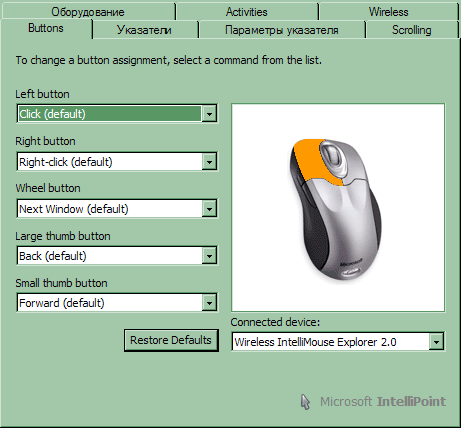
Первая закладка, как всегда, настраивает кнопки мыши. Отмечу, что функцией по-умолчанию для средней кнопки теперь является переключение окон, подобно Alt-Tab, что явно сделано в пику «Task Switch» от Logitech, присутствующему во всех мышах этого производителя, хоть и куда слабее его. Функция «Auto Scroll» ныне, по мнению Microsoft, не нужна — продвинутый скроллер может справиться с этим лучше. Впрочем, если вы уже привыкли к этой функции, можно присвоить ее выполнение какой-либо кнопке вручную, благо, в отличие от «Auto Scroll» у Logitech, но подобно мышам других производителей, ее реализация сделана нормально — не мешает работать приложениям, напрямую поддерживающим более двух кнопок мыши. А вообще возможности настройки кнопок беднее, чем в IntelliPoint версии 4.1: список возможных действий сократился, исчезла из него, в частности, возможность привязки к кнопкам клавиатурных макрокоманд, и, главное, в прошлом осталась возможность индивидуальной настройки кнопок для конкретных приложений. Таким образом, пользователи новых мышей поставлены перед выбором: либо Tilt, не работающий при использовании штатных драйверов или предыдущих версий IntelliPoint, либо индивидуальные настройки. Качание колеса, кстати, не настраивается — до последнего момента я сохранял надежду, что с его помощью можно эмулировать шестую и седьмую кнопки мыши. Можно, но не в IntelliPoint 5.0.
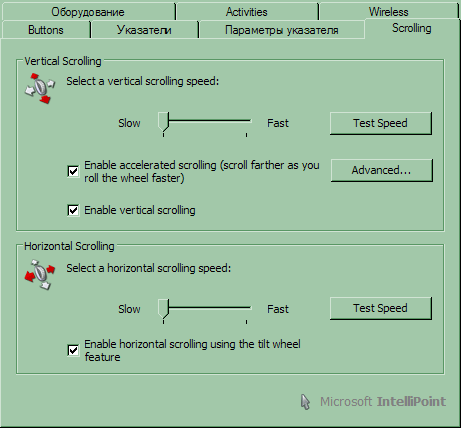
Некогда за настройку колесика прокрутки отвечала закладка Wheel, усложнение этого механизма заставило ее переделать и переименовать в Scrolling. Новой является нижняя часть, настраивающая горизонтальную прокрутку при помощи tilt wheel, или просто ее отключающая. Верхняя часть, отвечающая за вертикальную прокрутку, осталась почти без изменений. Исчезла, правда, настройка дискретности вращения колесика, что вполне соответствует его «аналоговой» на ощупь природе.
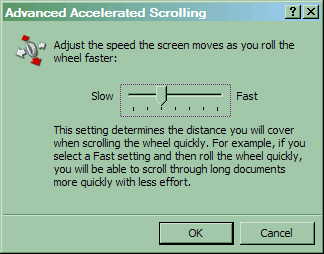
На месте и настройка акселерации прокрутки, но теперь она управляет двумя направлениями, а не одним. Акселерация колесика — фирменная особенность мышей Microsoft (точнее, их программного обеспечения) еще со времен IntelliPoint 4.X. Возможность очень удобная и логичная (как и акселерация курсора), причем пока не освоенная конкурентами. Приятно, что сохранилась она и в IP 5.0. Неприятно то, что исчезла возможность выключать прокрутку средствами IntelliPoint в приложениях, имеющих встроенную поддержку колесика. В версии 4.1 она еще была, ПО от Cherry это тоже умеет, а в IP 5.0 индивидуальные настройки приложений исчезли напрочь, что касается и колесика, и кнопок.
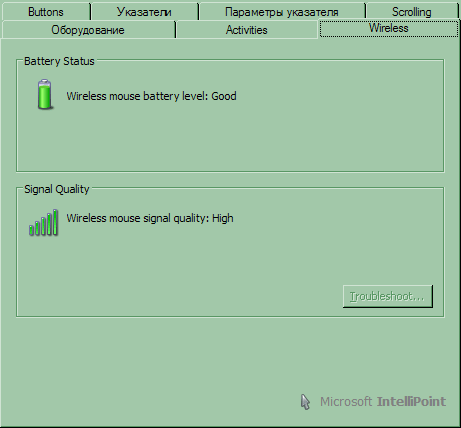
Закладка Wireless предназначена специально для беспроводных мышей, и позволяет посмотреть уровень заряда элементов питания, а также мощность сигнала (и получить необходимую помощь в случае, когда со связью наблюдаются проблемы).
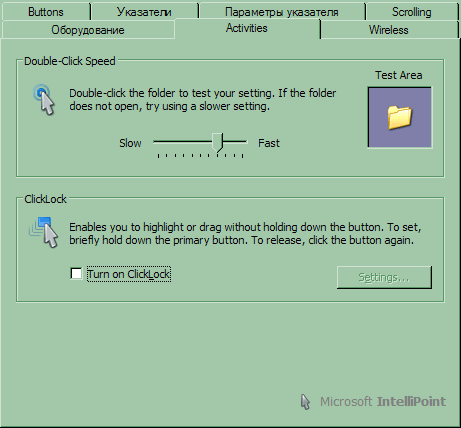
Закладка Activities настраивает скорость двойного щелчка, а также позволяет включить «залипание» кнопки, что, в частности, позволяет выполнять операцию drag’n’drop не удерживая кнопку мыши все время выполнения перетаскивания. Раньше здесь же можно было настроить ориентацию осей мыши в пространстве (т.е. объяснить софту, что это мышь не по диагонали идет — это вам так удобнее двигать ее по горизонтали), в новой версии ПО данная возможность исчезла. ![]()
Подведем итоги — опасения по поводу уменьшения размера дистрибутива были не напрасны: отрезали очень полезные и некогда уникальные возможности индивидуальной настройки функций для отдельных приложений. Однако все, что реализовано, как и ранее, выполнено на высоком уровне. Недаром IntelliPoint считался и считается одной из самых надежных и беспроблемных программ для работы с мышами. В будущем очень хотелось бы возвращения «отрезанных» возможностей в ветвь 5.Х, а также локализацию программы. А то как-то не серьезно — на русификацию своих продуктов Microsoft тратит большие деньги, держит немало специалистов, а перевести небольшой файл ресурсов для IntelliPoint они который год не могут.
Цены
В таблице приведена средняя розничная цена в Москве мыши Wireless IntelliMouse Explorer 2.0, актуальная на момент чтения вами этой статьи:
| Wireless IntelliMouse Explorer 2.0 |
| Н/Д(0) |
В целом неплохо — для конкуренции с Logitech Click! (на что модель и нацелена) более чем достаточно. Конкурировать по цене с Genius или A4 Tech Microsoft явно не собирался — все равно пытаться это делать бесполезно :)
Уноси готовенького…
Достаточно странный продукт, если честно: новый (действительно кардинально новый) механизм скроллинга сочетается в этой мыши с архаичным дизайном (выделенные основные кнопки и всего две дополнительных), ориентацией на батарейное питание и не блестящими техническими характеристиками. По сути, Microsoft отказывается от игры на «верхнем этаже», выпуская продукты лишь среднего уровня. Для работы на американском рынке, где основная конкуренция идет между Microsoft и Logitech, этого достаточно: вполне возможно, что серия Logitech Click! в ближайшее время будет пользоваться большей популярностью, нежели топовые мыши семейства МХ, а с «кликами» новые IntelliMouse вполне способны повоевать. Впрочем, и Logitech последнего слова еще не сказала — свой ответ на Tilt Wheel в виде функционально идентичного Universal Scroll компания уже предложила, причем как раз в рамках Click!: новым механизмом прокрутки снабжена Cordless Click! Optical Mouse Limited Edition. В общем, посмотрим, чем все это закончится.
А вот в России рынок мышей не ограничивается этими двумя брендами, так что ситуация становится еще более сложной. Конкурировать с новыми топовыми моделями A4 Tech или Genius Wireless IntelliMouse Explorer 2.0 может разве что за счет снобизма пользователей, на что серьезную ставку делать никак нельзя. С точки же зрения техники и дизайна эти модели лучше, причем стоят столько же или даже меньше. Так что хорошо подойдут новые IntelliMouse лишь большим поклонникам мышей от Microsoft, уже успевших привыкнуть к ним, однако по каким-либо причинам решившим сменить манипулятор на что-то более современное. Да и то — с учетом подставы от софта, замена пока похожа на классический случай смены шила на мыло: при использовании старой версии IntelliPoint Tilt Wheel будет работать как обычное колесико, а новая не поддерживает очень полезную и востребованную возможность индивидуальной настройки приложений.



